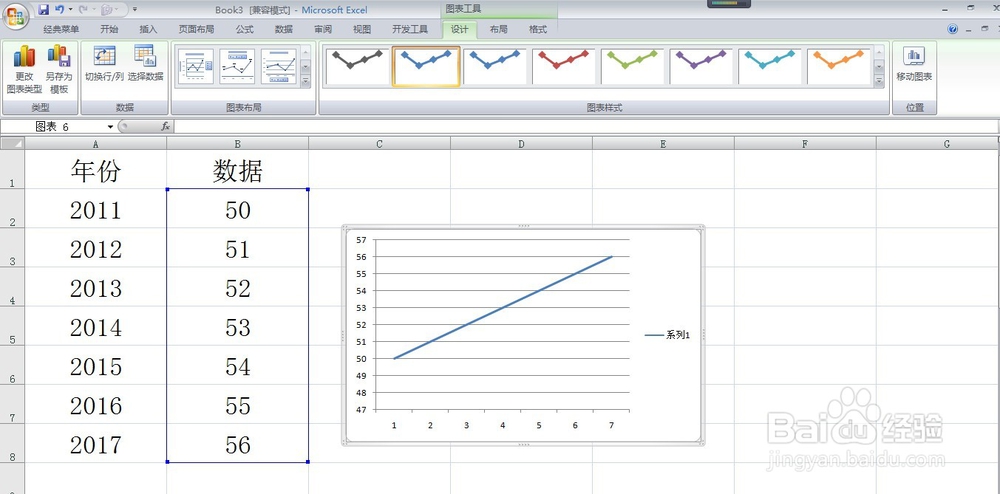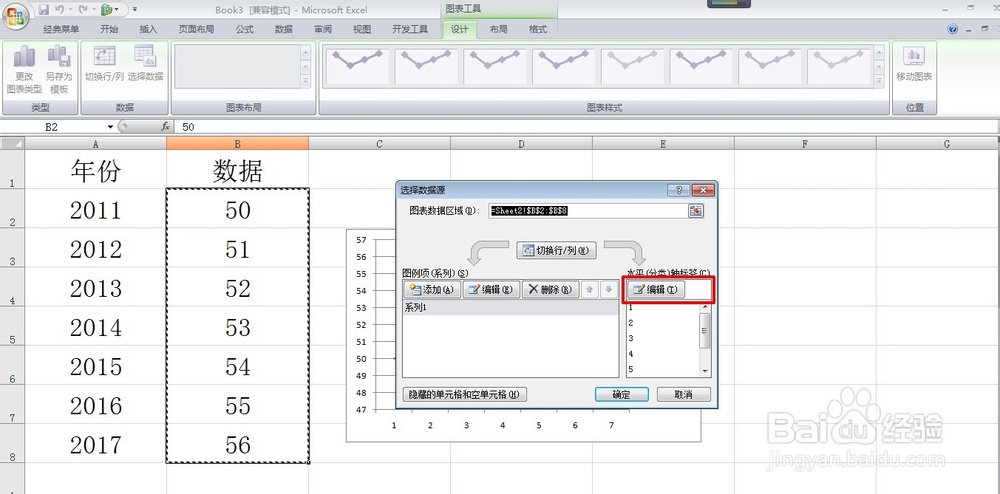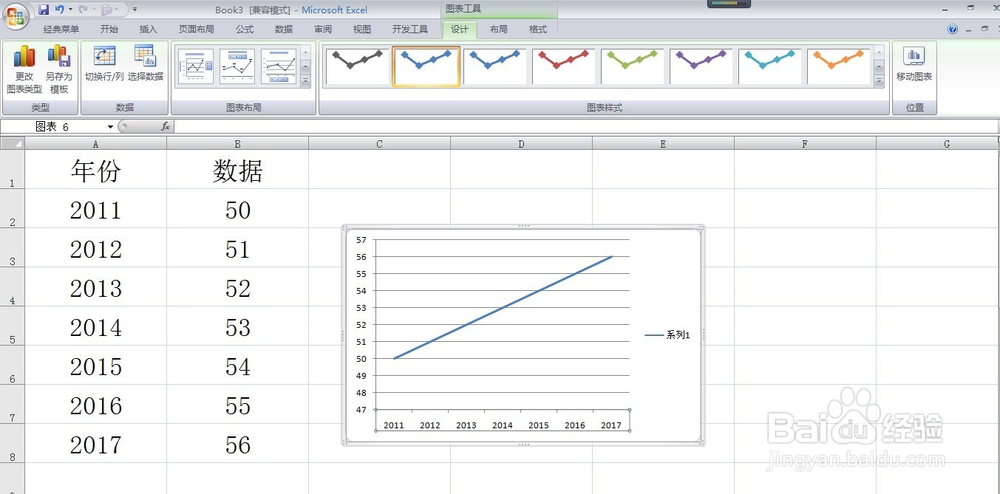怎样设计制作折线图 怎样设置折线图坐标轴
1、如图,表格里有组数据,想把年份作为X轴,数值作为Y轴,怎样制作这样的折线图。
2、选择数据区域,在菜单栏点击插入--折线图,系统会自动生成一个折线图。
3、这个折线图的X轴是1-7,Y轴是0-2500,并不是我们想要的图形。
4、其实可以这样处理,先选择数据所在区域,不要选择年份数据,如图。
5、在菜单栏点击插入--所有图表类型--折线图,得到的图形Y轴是47-57,这是根据表中数据设置的较合理的数值。
6、然后用鼠标点击X轴选中,在菜单栏点击设计--选择数据,在弹出的对话框中,在水平钱砀渝测(分类)轴标签的下面,点击编辑按钮。
7、接着在轴标签区域中拖动鼠标选择年份数据,点击确定。
8、这样,X轴就变成了年份,Y轴则显示数据,如图。
声明:本网站引用、摘录或转载内容仅供网站访问者交流或参考,不代表本站立场,如存在版权或非法内容,请联系站长删除,联系邮箱:site.kefu@qq.com。
阅读量:26
阅读量:50
阅读量:40
阅读量:61
阅读量:47